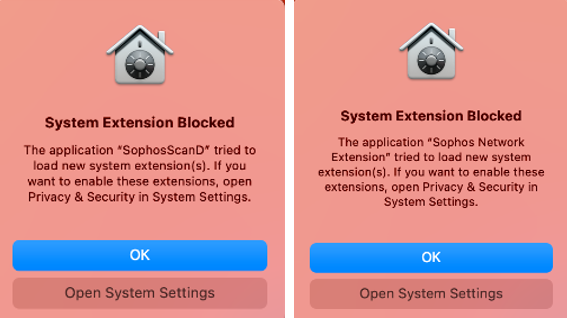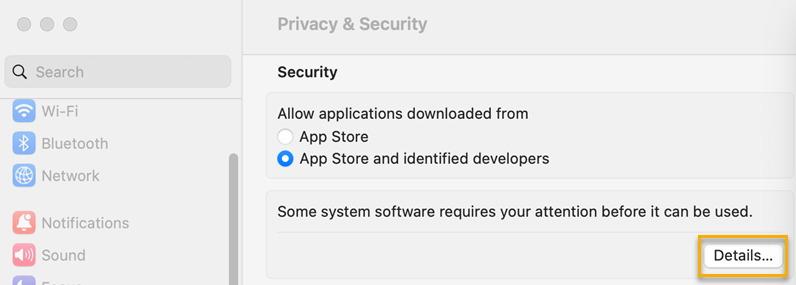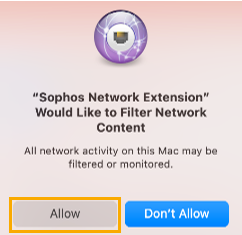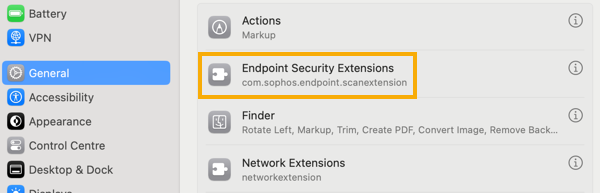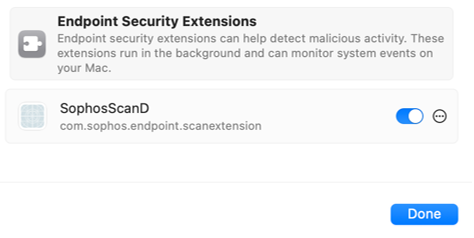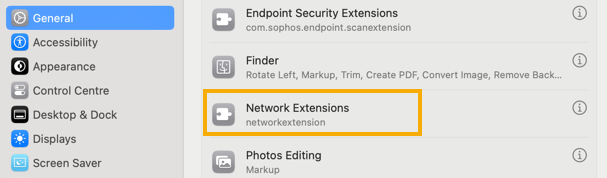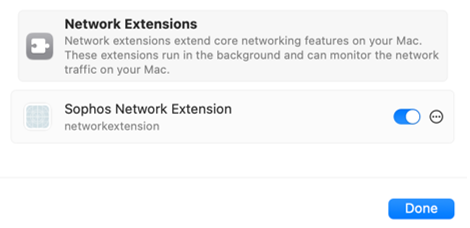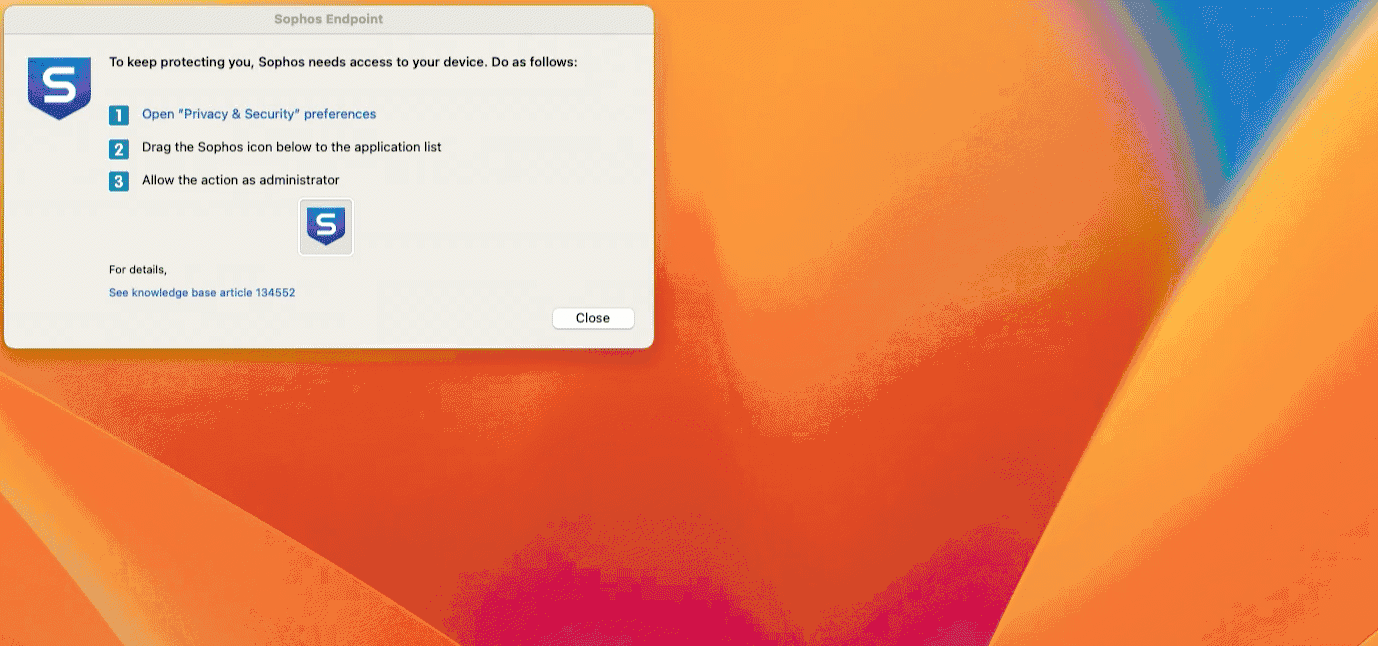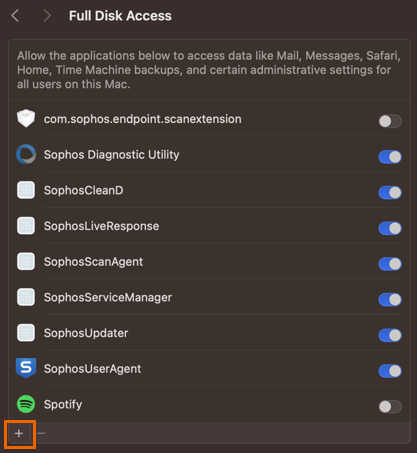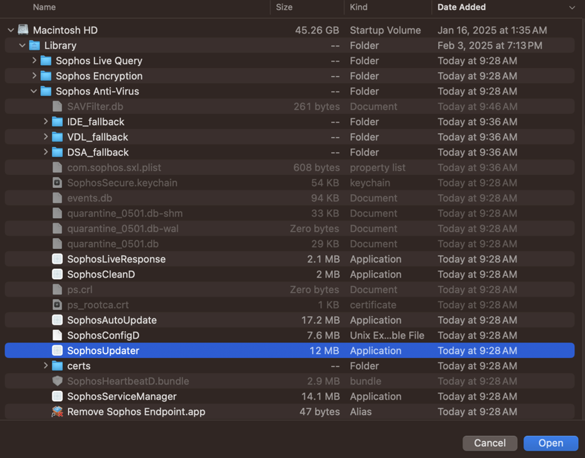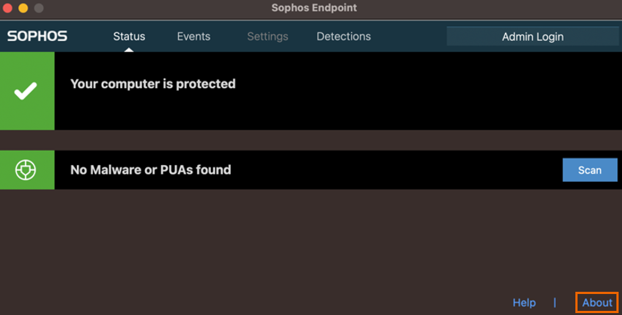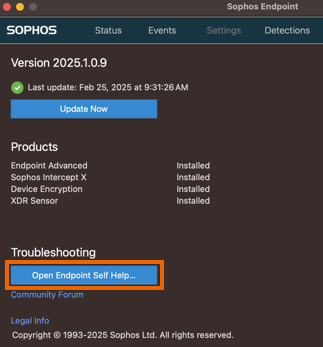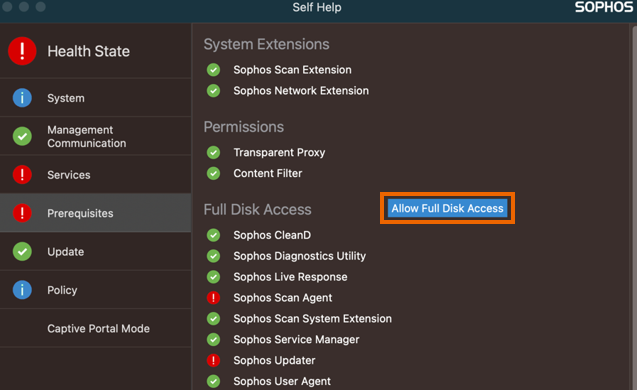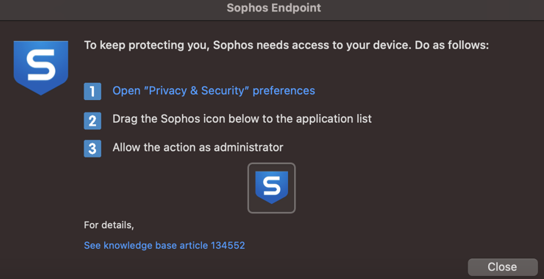Autorizzazioni di sicurezza su macOS
È necessario concedere autorizzazioni per consentire alla protezione Sophos Endpoint di eseguirsi sui Mac. È possibile che questa operazione debba essere eseguita più di una volta, poiché Apple aggiorna frequentemente i requisiti di sicurezza.
Se si utilizza la distribuzione remota, occorre concedere autorizzazioni di sicurezza durante la configurazione della distribuzione. Vedere Installazione di Endpoint con Jamf Pro.
Sophos verifica di avere le autorizzazioni necessarie ogni 30 minuti. Per farlo, utilizziamo Sophos Service Manager.
È possibile verificare manualmente se si hanno le giuste autorizzazioni chiudendo Sophos Service Manager. Questa operazione viene svolta dal Monitoraggio Attività. Sophos Service Manager si riavvia automaticamente e verifica le autorizzazioni dopo 30 secondi. Successivamente, le controlla ogni 30 minuti.
Sophos Endpoint mostra una notifica quando richiede autorizzazioni. È possibile concedere autorizzazioni da questa comunicazione.
Le autorizzazioni devono essere concesse per permettere il corretto funzionamento della scansione e della protezione web. Si deve anche concedere l’accesso completo al disco.
Concessione delle autorizzazioni per la scansione e la protezione web
Occorre concedere autorizzazioni di accesso al disco per la scansione e la protezione web. Per la protezione web, è inoltre necessario concedere autorizzazioni proxy. Senza queste autorizzazioni, la scansione e la protezione web non funzioneranno correttamente.
Per configurare autorizzazioni, procedere come segue:
-
Cliccare su Apri Impostazioni di Sistema per ogni notifica dei programmi Sophos che richiede autorizzazioni.
-
In Privacy e Sicurezza, cliccare su Dettagli per visualizzare ulteriori dettagli sulla notifica.
-
Cliccare su Consenti per entrambe le estensioni di sistema.
- Attivare Sophos Network Extension e SophosScanD.
-
Cliccare su OK per riavviare entrambi i servizi.
-
Chiudere Privacy e sicurezza.
-
Cliccare su Consenti per concedere a Sophos Network Extension l’autorizzazione a svolgere la funzione di proxy.
- Cliccare su Apri Impostazioni di Sistema per ogni notifica dei programmi Sophos che richiede autorizzazioni.
-
Cliccare su Generale.
-
Per SophosScanD, procedere come segue:
-
Per Sophos Network Extension, procedere come segue:
-
Occorre quindi concedere l’accesso completo al disco. Per maggiori informazioni, vedere la sezione successiva.
Concessione dell’accesso completo al disco
Bisogna effettuare l’accesso con un ruolo di amministratore.
Per concedere l’accesso completo al disco, procedere come segue:
- Cliccare sull’icona Sophos sulla barra dei menu e successivamente su Apri Sophos Endpoint.
- Cliccare su Informazioni.
- Cliccare su Apri strumento Endpoint Self Help.
- Cliccare su Prerequisiti e successivamente su Consenti accesso completo al disco.
-
Nella finestra Sophos Endpoint, procedere come segue:
- Cliccare su Apri le preferenze “Privacy e Sicurezza”.
- Cliccare su Accesso completo al disco.
-
Trascinare l’icona Sophos da Sophos Endpoint all’elenco delle applicazioni in Accesso completo al disco.
-
Occorre concedere accesso completo al disco a Sophos User Agent. Selezionare tra le seguenti opzioni:
- Cliccare su Quit & Reopen (Seleziona chiudi e riapri) per farlo immediatamente.
- Cliccare su Later (Più tardi) per concedere le autorizzazioni e continuare a lavorare. Occorrerà riavviare il Mac per consentire l’accesso completo al disco. La protezione rimarrà comunque attiva.
-
Chiudere Privacy e sicurezza.
Errori di aggiornamento di Sophos
Su macOS 14 Sonoma e macOS 15 Sequoia, Apple potrebbe richiedere l’accesso completo al disco per consentire a Sophos Updater di aggiornare i file Sophos nel sistema. Questo requisito si ripete a intervalli irregolari sui dispositivi che eseguono macOS 15, ma è diventato molto più frequente nei dispositivi che eseguono macOS 14.
Nota
Sophos Endpoint supporta i dispositivi che eseguono macOS 15 Sequoia versione 2024.3 (10.9.1) e successive.
Se si utilizzano i profili di MDM più recenti per macOS 14 Sonoma o macOS 15 Sequoia, non si dovrebbe riscontrare questo problema. I profili di MDM si trovano nel file SophosMacDeploymentTools.zip. Per ulteriori informazioni, vedere Installazione di Endpoint con Jamf Pro.
Per scoprire se i propri sistemi sono interessati da questi errori di aggiornamento di Sophos, vedere le informazioni riportate di seguito.
Controllare nei report
È possibile scoprire se i propri sistemi sono interessati da errori di aggiornamento di Sophos controllando nella pagina Report in Sophos Central. Procedere come segue:
- In Sophos Central, selezionare Report.
- In Log generali, cliccare su Eventi.
- In Seleziona periodo, selezionare Ultimi 7 giorni.
- In Tipo, deselezionare tutti gli eventi tranne Aggiornamenti del prodotto.
- Cliccare su Esporta e successivamente su CSV della vista corrente.
- Aprire il file CSV.
-
Cercare “"Sophos Installer" couldn’t be moved because you don’t have permission to access "CID"” (Impossibile spostare “Sophos Installer” perché non si ha l’autorizzazione per accedere a “CID”).
Se viene restituito un risultato, significa che il problema di autorizzazione è presente.
Controllare nei computer
È possibile scoprire se i propri sistemi sono interessati da errori di aggiornamento di Sophos controllando nella pagina Computer in Sophos Central. Procedere come segue:
- In Sophos Central, seleziona Dispositivi > Computer e server.
-
Cliccare sull’icona Filtri
 e successivamente procedere come segue:
e successivamente procedere come segue:- In Tipo di dispositivo, selezionare Computer.
- In Sistema operativo, selezionare macOS.
-
Cliccare su qualsiasi computer macOS 15 Sequoia.
-
Selezionare “Versione agente”.
Se la versione dell’agente è precedente alla 2024.3.x e viene visualizzato un errore per “Ultimo aggiornamento agente”, il computer potrebbe essere interessato da questo errore di aggiornamento.
-
Ripetere i passaggi 3 e 4 per controllare gli altri computer.
-
Accedere a Report e cliccare su Eventi.
Se è presente un evento che presenta la dicitura “"Sophos Installer" couldn’t be moved because you don’t have permission to access "CID"” (Impossibile spostare “Sophos Installer” perché non si ha l’autorizzazione per accedere a “CID”), i sistemi sono interessati dal problema di aggiornamento.
Controllare utilizzando un terminale
Per scoprire se i propri sistemi sono interessati da questi errori di aggiornamento di Sophos, utilizzare il terminale per eseguire il seguente comando:
sudo log show --predicate "subsystem == 'com.sophos.macendpoint'" --last 1d | grep -i 'Error renaming Installer directory'
Se vengono restituiti risultati, i sistemi presentano questo problema.
Risoluzione degli errori di aggiornamento di Sophos
Bisogna effettuare l’accesso con un ruolo di amministratore per avere accesso completo al disco e risolvere il problema relativo all’errore di aggiornamento.
Per risolvere il problema di aggiornamento, procedere come segue:
- Aprire Impostazioni di sistema.
- Cliccare su Privacy e Sicurezza e successivamente su Accesso completo al disco.
-
Attivare SophosUpdater.
Se SophosUpdater non è presente nell’elenco di applicazioni, procedere come segue:
- Aprire Impostazioni di sistema.
- Cliccare su Privacy e Sicurezza e successivamente su Accesso completo al disco.
-
Cliccare sull’icona in fondo alla pagina per aggiungere un’applicazione.
Nota
Verrà chiesto di inserire la password.
-
Nella barra di ricerca, cercare
/Library/Sophos Anti-Virus/SophosUpdater.app. - Cliccare su SophosUpdater.app.
-
Cliccare su Apri.
SophosUpdater viene aggiunto all’elenco di applicazioni.
-
Attivare SophosUpdater.
Integrità del servizio Sophos Updater
Dalla versione 2024.4 (10.9.5) in poi, lo stato di integrità del servizio Sophos Updater viene contrassegnato come pessimo se i suoi diritti di accesso completo al disco non sono stati forniti tramite MDM o manualmente. Questo attiverà uno stato di integrità rosso anche se non è presente alcun problema di aggiornamento in quel momento.
Sophos Updater non attiverà uno stato di integrità pessimo se si sta già utilizzando il profilo di Sophos MDM versione 3 o successiva, oppure se i diritti di accesso completo al disco di Sophos Updater sono stati aggiunti manualmente.
Risoluzione del problema di stato di integrità pessimo
Se si utilizza un profilo di MDM come Jamf, Intune e così via, occorre eseguire l’aggiornamento alla versione più recente del profilo. Per ulteriori informazioni, vedere Installazione di Endpoint con Jamf Pro.
Se non si utilizza un profilo di MDM, procedere come segue: